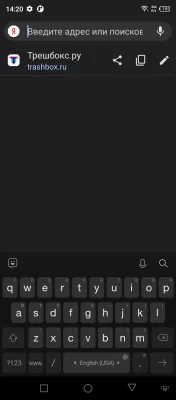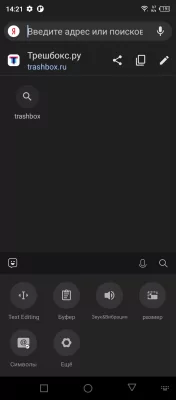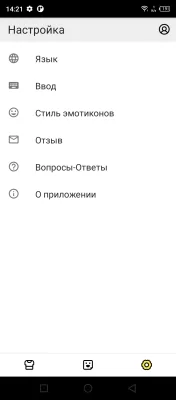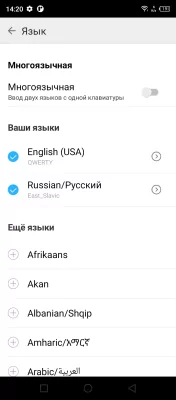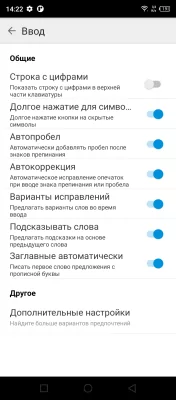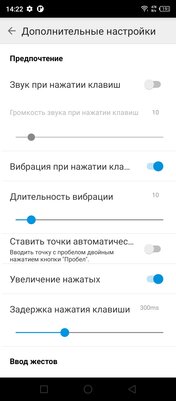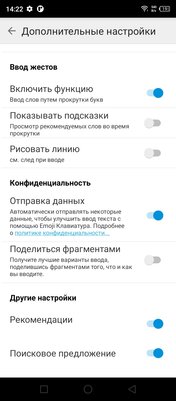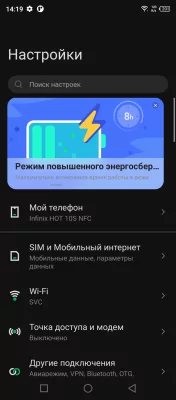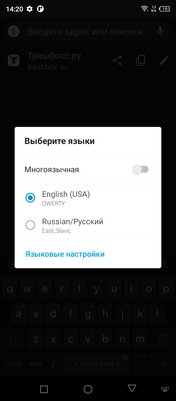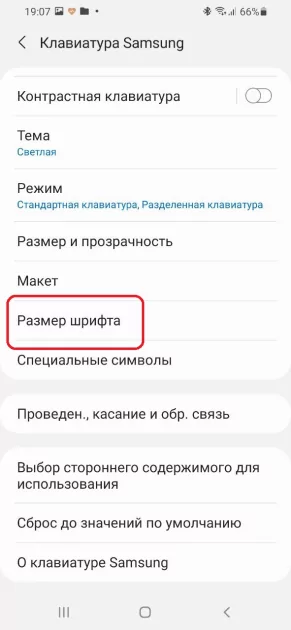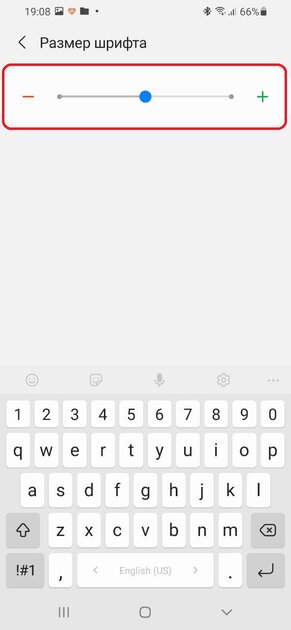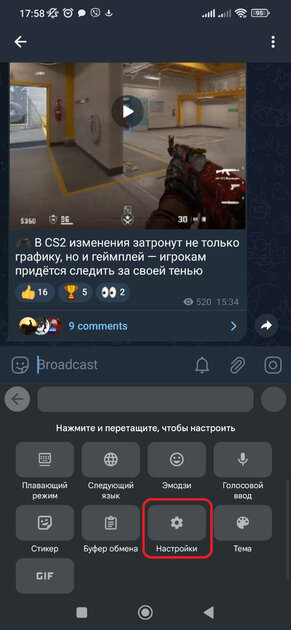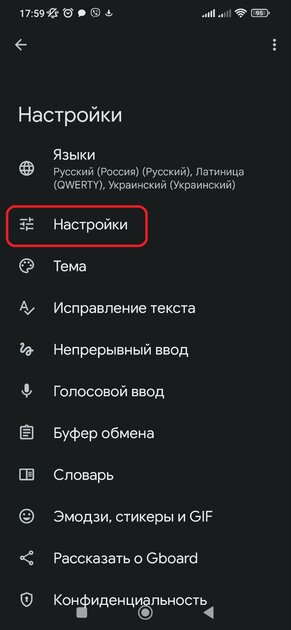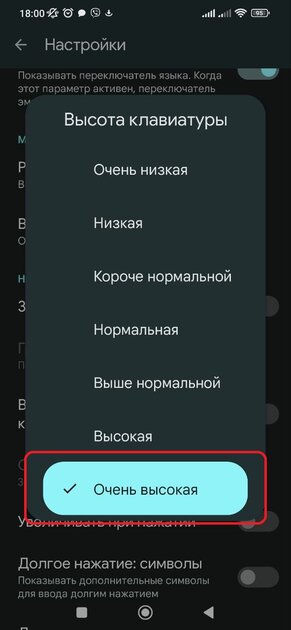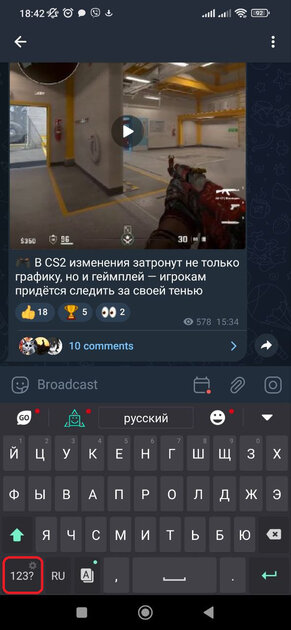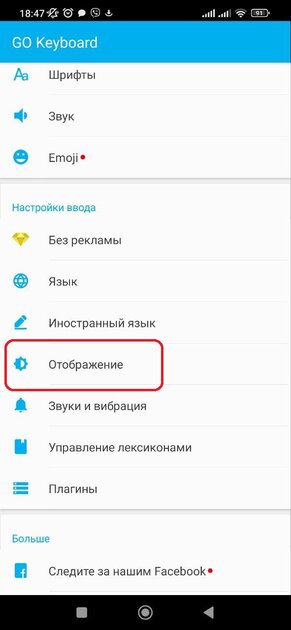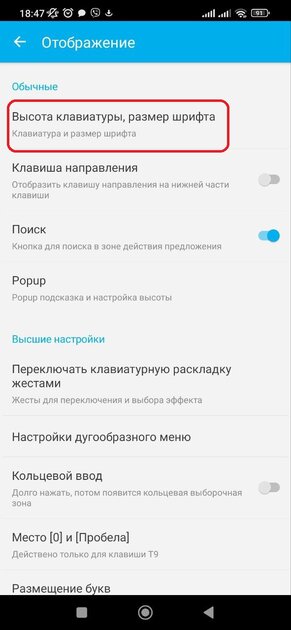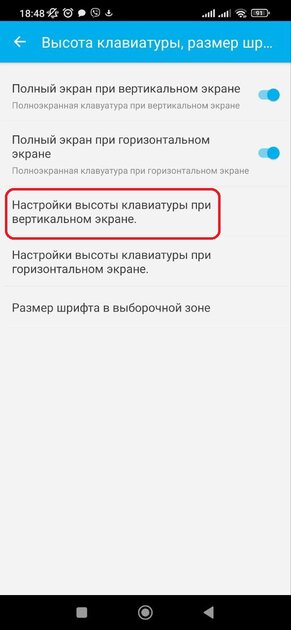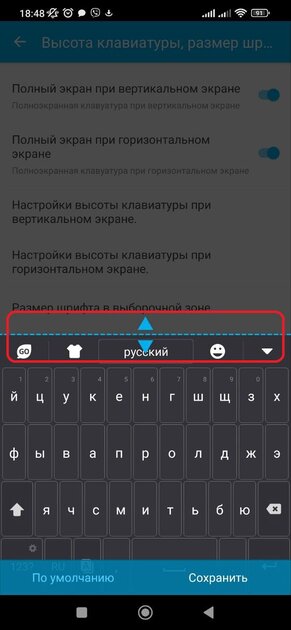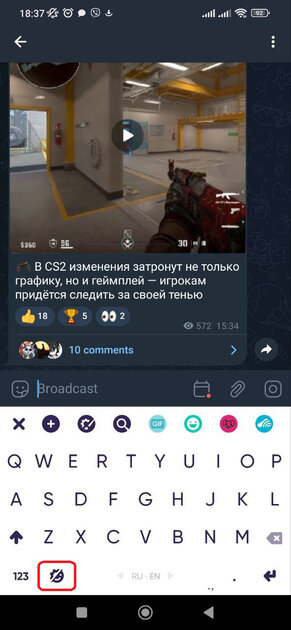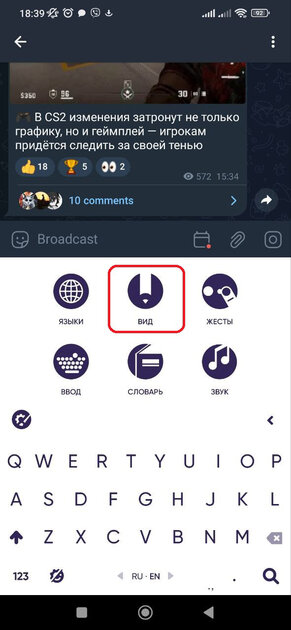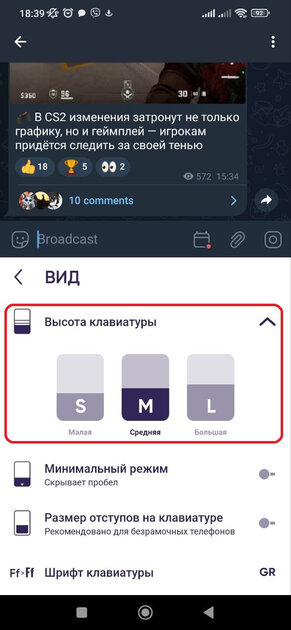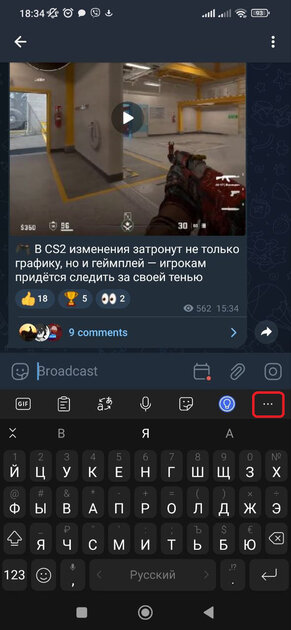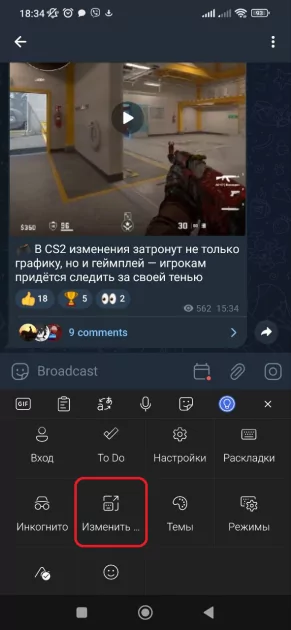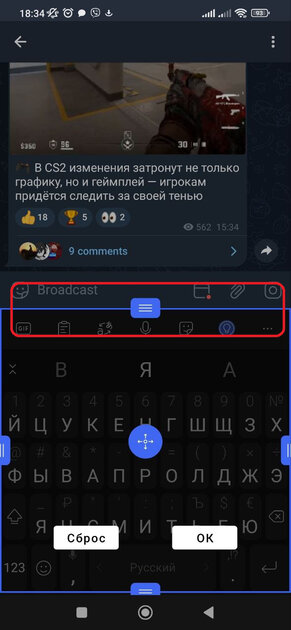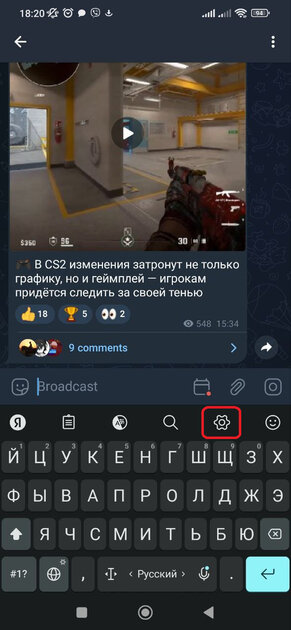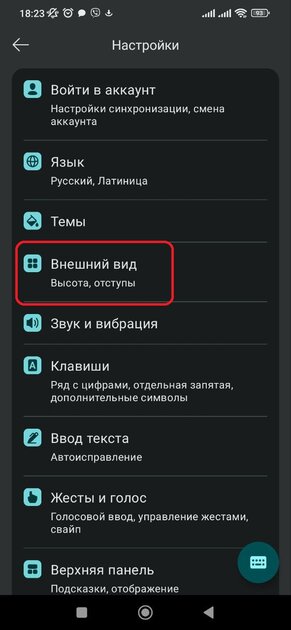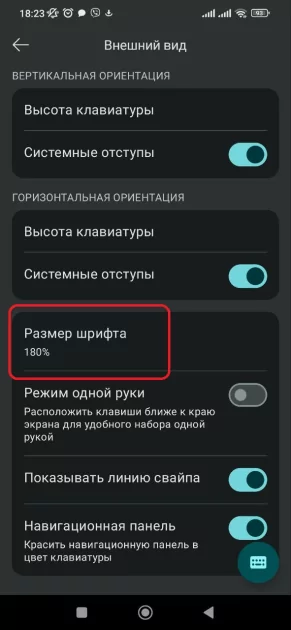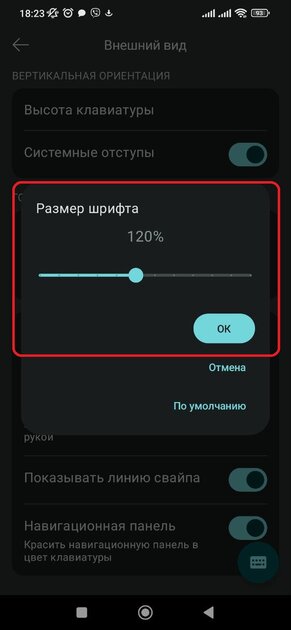Как увеличить шрифт на клавиатуре телефона Android: Honor, Huawei, Xiaomi, Samsung и других
Довольно часто пользоваться стандартным размером шрифта на клавиатуре Android-смартфона не совсем удобно, так как символы слишком мелкие — рассмотреть символы иногда проблематично. Особенно это проблема для людей, которые не могут похвастаться идеальным зрением, то есть для большинства. Но, к счастью, разработчики популярных клавиатур это предусмотрели — шрифт можно увеличить.
Как увеличить шрифт клавиатуры на смартфонах популярных брендов
HONOR
Увеличить шрифт клавиатуры HONOR можно только одним способом — повысив размер шрифта во всей системе.
- Откройте настройки смартфона.
- Перейдите в раздел «Экран и яркость».
- Выберите пункт «Размер текста и отображения».
- Настройте оптимальный размер шрифта.
Infinix
Если вы не знаете, как настроить размер шрифта клавиатуры на смартфонах Infinix, то у нас плохие новости — стандартная клавиатура бренда не позволяет этого сделать. Но пользователь может установить стороннюю клавиатуру, у которой такая функция есть — подходящие варианты описаны ниже.
Samsung
- Перейдите в настройки клавиатуры (шестерёнка в правом верхнем углу).
- Выберите пункт «Размер шрифта».
- Настройте оптимальный размер.
Tecno
Смартфоны компании используют клавиатуру от компании Яндекс — ниже указано, как можно настроить размер шрифтов в этом приложении.
Xiaomi и Redmi
- Откройте настройки смартфона.
- Перейдите в раздел «Экран».
- Выберите пункт «Размер текста».
- Выберите ползунком оптимальный размер шрифта.
Как увеличить шрифт сторонних клавиатур для Android
Gboard
- Перейдите в настройки клавиатуры (нужно зажать кнопку с запятой и переключиться на шестерёнку).
- Откройте пункт «Настройки» и перейдите в подпункт «Высота клавиатуры».
- В появившемся меню выберите подходящий вариант.
GO Keyboard
- Перейдите в настройки клавиатуры (необходимо зажать кнопку «123»).
- Откройте пункт «Отображение».
- Выберите пункт «Высота клавиатуры, размер шрифта».
- Откройте пункт «Настройка высоты клавиатуры при вертикальном экране» и растяните клавиатуру до нужных размеров.
Fleksy
- Перейдите в настройки клавиатуры (необходимо зажать кнопку в левом нижнем углу экрана и перейти к шестерёнке).
- Выберите пункт «Вид».
- Перейдите в подпункт «Высота клавиатуры» и подберите оптимальный вариант.
SwiftKey
- Нажмите на три точки в правом верхнем углу клавиатуры.
- Выберите пункт «Изменить размер».
- Растягивайте клавиатуру для увеличения символов.
Яндекс.Клавиатура
- Перейдите в настройки клавиатуры (нужно нажать кнопку с шестерёнкой в правом верхнем углу).
- Перейдите в подпункт «Внешний вид».
- Выберите пункт «Размер шрифта» и выберите нужный размер.
В случае, если вы используете какую-либо менее популярную или специфическую клавиатуру, путь к настройкам размера шрифта может слегка отличаться. Но искать нужные параметры стоит по тому же пути — необходимо перейти в настройки, поискать разделы про отображение символов, высоту клавиатуры или размер шрифта. И, безусловно, нужно понимать, что у некоторых клавиатур такой функции может просто не быть.